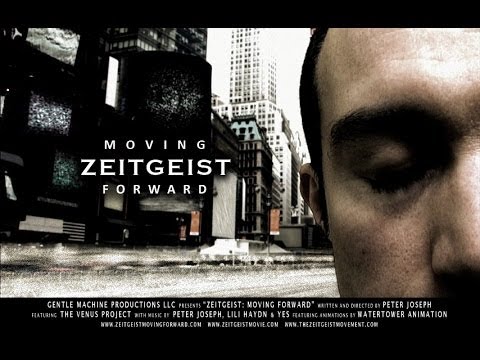Power BI on pilvipalvelu, jonka avulla käyttäjät voivat käyttää ja jakaa niitä Microsoft Excel raportoi missä tahansa laitteessa. Palvelu toimii yhdessä Excelin kanssa tarjoamaan täydellisen itsenäisen analyysiratkaisun. Näin jokainen voi hyötyä Power BI: n käyttämisestä Excel-tiedostoille. Excel- ja Power BI -työryhmät ovat kiihdyttäneet uusia ominaisuuksia ja työkaluja, joiden avulla käyttäjät voivat jakaa Excel-tietojaan ja oivalluksiaan Power BI Publisher for Excel nopeammin ja helpommin.
Seuraavassa on muutamia parempia tapoja, joilla Excel ja Power BI voivat varmistaa paremman yhteistyön.
Jaa Excel-tietoja Power BI Publisherin kanssa
Jos haluat tallentaa tärkeitä pivot-taulukoita, kaavioita, solualueita ja muita tiedostoja kaikista laskentataulukoistasi yhteen paikkaan nopeasti, Power BI -julkaisijan Excel-versio tarjoaa tämän vaihtoehdon. Valitse vain työkalun alue tai osa ja valitse Napsauta Power BI -välilehden Napsauta. Katso kuvakaappaus alla.


Yksi ominaisuus, joka pitäisi mainita tässä on, että Power BI julkaisija Excelin avulla voit myös pitää kiinnitetyt elementit ajan tasalla Pin-ohjaimen kanssa. Sinun on kuitenkin ladattava Power BI Publisher Excelille, jotta se voidaan käynnistää. Lataa se osoitteesta tässä.

Excel-elementtien pinoaminen Power BI -hallintapaneeliin
Lähetä Excel-raportit Power BI: hen ja valitse alue, taulukko tai kaavio.
Napsauta sitten Napsauta-painiketta ja Excel-levyn tulee olla osa kojelautaan.
Sen lisäksi, että Excel-raportit liitetään Power BI -tietokantaan, voit myös pinata sisältöä kojelautaan ja tarkastella laskentataulukoita, kun napsautat vastaavaa laattaa.
Julkaise Power BI: hen Excel 2016: sta
Työkirjasi sisällön julkaiseminen Power BI: iin suoraan Excel 2016: sta on yhtä sujuvaa kuin tuulta. Kun työkirja on julkaistu, voit jatkaa sitä yhdessä OneDrive for Business -ohjelmassa. Hyvä asia on, Power BI päivittyy automaattisesti, kun päivität työkirjaasi. Jos haluat julkaista Excel-työkirjan Power BI: lle, valitse File> Publish.

Se siitä!